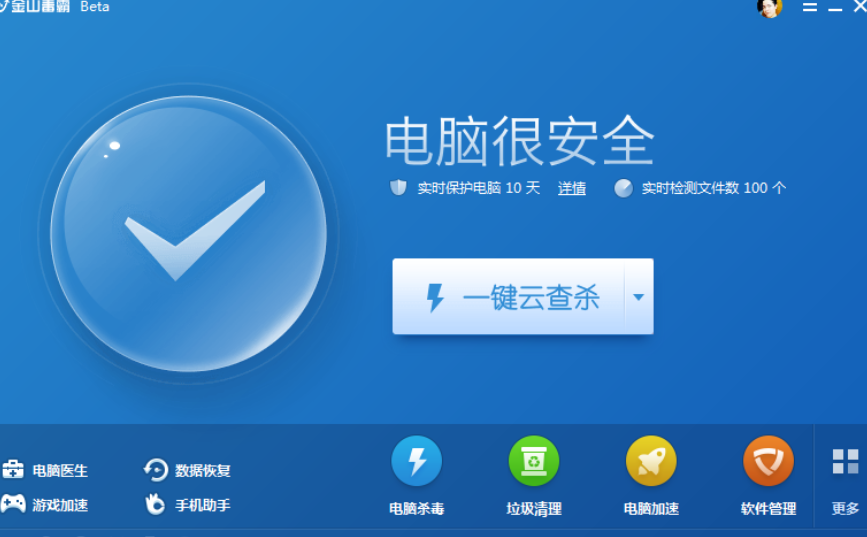
一、完全卸载金山毒霸的步骤
- 通过控制面板卸载
- 按
Win + R输入appwiz.cpl回车,打开程序和功能列表。 - 找到 金山毒霸,右键选择 卸载/更改。
- 按照提示完成卸载,勾选“删除用户配置”等选项(如有)。
- 按
- 使用官方卸载工具
- 访问金山毒霸官网下载 专用卸载工具(如有)。
- 运行工具,彻底清除残留文件和注册表项。
- 手动清理残留文件
- 按
Win + E打开资源管理器,依次检查以下路径并删除金山毒霸相关文件夹:C:\Program Files (x86)\Kingsoft C:\ProgramData\Kingsoft C:\Users\你的用户名\AppData\Local\Kingsoft C:\Users\你的用户名\AppData\Roaming\Kingsoft - 注:
AppData是隐藏文件夹,需在“查看”中勾选“隐藏的项目”。
- 按
- 清理注册表
- 按
Win + R输入regedit打开注册表编辑器。 - 备份注册表(文件 → 导出)后,搜索关键词
Kingsoft、金山毒霸,删除所有相关项。 - 重点位置:
HKEY_LOCAL_MACHINE\SOFTWARE HKEY_CURRENT_USER\Software
- 按
二、卸载后卡顿的可能原因及解决方案
1. 驱动/服务残留
- 操作步骤:
- 按
Win + R输入services.msc,检查是否有金山毒霸相关服务(如KSafeSvc),停止并禁用。 - 按
Win + X选择 设备管理器,查看是否有异常驱动(如kavboot),右键卸载。
- 按
2. 第三方软件冲突
- 如果安装了其他安全软件(如 360、腾讯电脑管家),可能因权限冲突导致卡顿。
- 建议:暂时卸载其他安全软件,观察是否改善。
3. 系统资源占用过高
- 检查后台进程:
- 按
Ctrl + Shift + Esc打开任务管理器。 - 在“进程”标签页中,按 CPU、内存排序,结束异常占用资源的进程。
- 按
- 优化启动项:
- 任务管理器 → “启动”标签页,禁用不必要的启动项。
4. 系统文件或驱动损坏
- 修复系统文件:
- 以管理员身份运行命令提示符,输入:
sfc /scannow dism /online /cleanup-image /restorehealth - 重启电脑。
- 以管理员身份运行命令提示符,输入:
- 更新驱动:
- 前往设备制造商官网下载最新驱动,尤其是显卡、芯片组驱动。
5. 病毒或恶意软件
- 使用 Microsoft Defender 或 火绒安全 进行全盘扫描,排除病毒干扰。
三、高级排查(适用于技术用户)
- 使用 Autoruns 工具
- 下载微软官方工具 Autoruns,扫描所有自启动项、计划任务,删除金山毒霸残留条目。
- 检查计划任务
- 按
Win + R输入taskschd.msc,查看任务计划库中是否有金山毒霸残留任务。
- 按
- 重装系统(终极方案)
- 如果问题持续,建议备份数据后重装系统,确保彻底清除所有残留。
四、预防建议
- 卸载安全软件时,优先使用官方卸载工具。
- 定期清理系统垃圾(如用
Disk Cleanup工具)。 - 避免同时安装多个安全软件。
通过以上步骤,大部分因卸载金山毒霸导致的卡顿问题可得到解决。如仍无法处理,建议联系专业技术人员或微软支持。